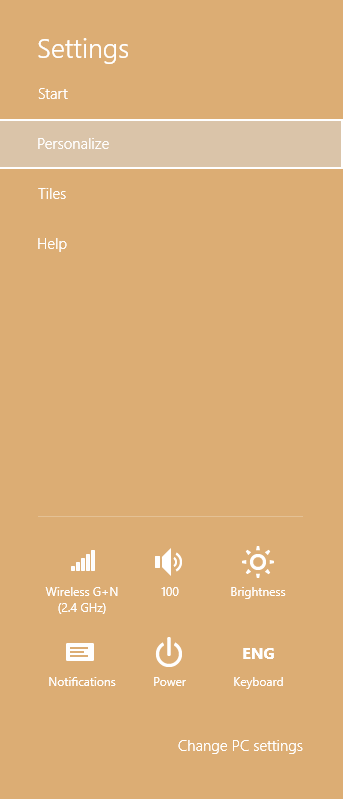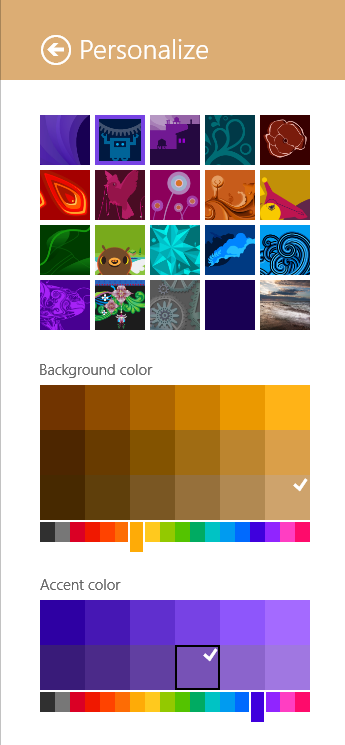Med Windows 8.1 introduserte Microsoft en Start-knapp (som de refererer til som Start-hint). Den har Windows 8-logoen i hvit farge, men når du holder markøren over den, endrer den fargen. La oss se hvordan du kan tilpasse denne fargen hvis du ikke har skjønt nøyaktig hvilken farge du skal endre for å påvirke denne fargen.
Fargen som brukes av Start-knappen når du holder markøren over den, er faktisk aksentfarge som du angir i Start-skjermens personaliseringsinnstillinger.
- Gå over til Start-skjermen ved å trykke Windows-tasten (eller Shift + Win hvis du har en erstatning for Start-menyen installert).
- Nå må vi åpne Personalisering Innstillinger for startskjermen.
- Tastaturbrukere: Trykk Vinn + jeg for å påkalle innstillingssjarmen for startskjermen. Klikk deretter på Tilpass.
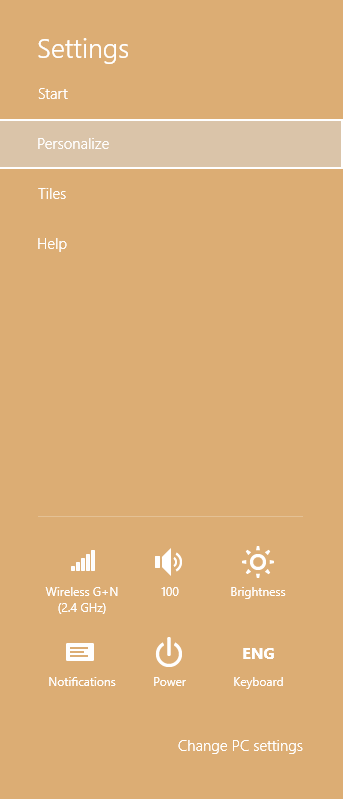
- Hvis du bruker en berøringsskjerm, sveiper du fra høyre kant når du er på Start-skjermen for å vise Charms, og deretter trykker du på Innstillinger og deretter på Tilpass.

- Hvis du er musebruker, sveiper du til nederst i høyre hjørne når du er på Start-skjermen, og deretter flytter du musepekeren oppover langs høyre kant av skjermen for å vise Charms. Klikk på Innstillinger og deretter Tilpass.
- Tastaturbrukere: Trykk Vinn + jeg for å påkalle innstillingssjarmen for startskjermen. Klikk deretter på Tilpass.
- Velg en Aksentfarge . Dette er den samme fargen som startskjermen vil bruke.
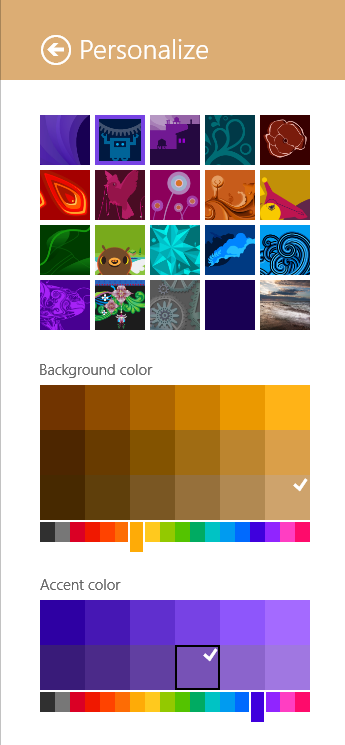
Hvis du ønsker å unngå å gå til Start-skjermen, kan du bruke Winaeros gratis Start fargeskjerm for skjerm verktøy for raskt å angi aksentfargen.
Det er det! Nå vet du hvordan du endrer fargen på Start-knappen.
hvordan du kjøler ned den bærbare datamaskinen